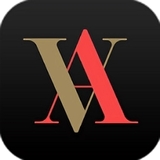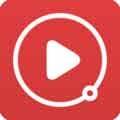word表格怎么合并单元格?众所周知,word里面的表格是可以合并成一个大的单元格,从而更方便我们进行相关操作,不过小编也是发现有很多用户还不知道word表格合并单元格的办法,于是乎小编今天就为大家写了这篇文章,来一起看看吧!
word表格合并单元格的第一个办法
1、首先我们在word文档内的表格上,选择我们需要合并的单元格,用鼠标选中出现这样灰色的一条就可以;
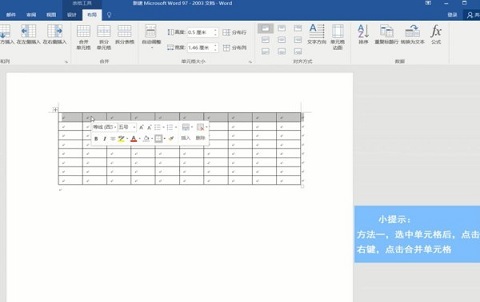
2、然后再单击右键,点击“合并单元格”就可以完成。
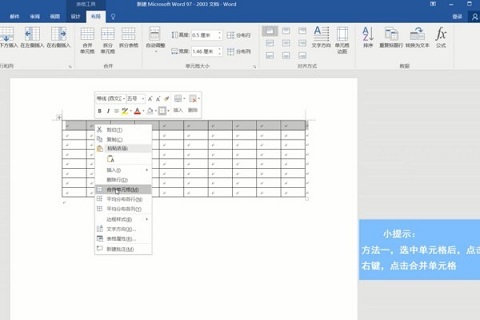
word表格合并单元格的第二个办法
1、第一步还是和第一个办法一样,将我们需要合并的单元格选中;
2、然后点击上方的“布局”,跳出来的功能里面也有一个“合并单元格”,我们直接点击就可以。
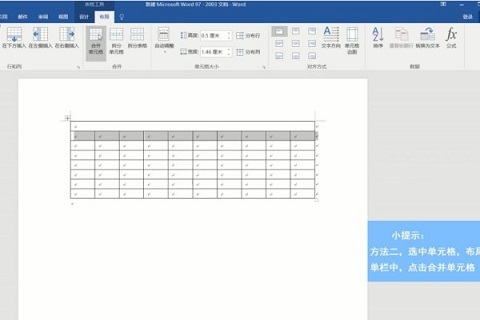
word表格合并单元格的第三个办法
word还有一个合并单元格的快捷键,那就是“Alt+A+M“,这样要注意的是,我们先按住ALT键并且不松手,然后再分别按A键和M键就可以了。
以上就是word表格合并单元格的三个办法,用户可以来其中看看,希望能够帮助到大家。